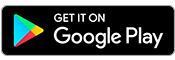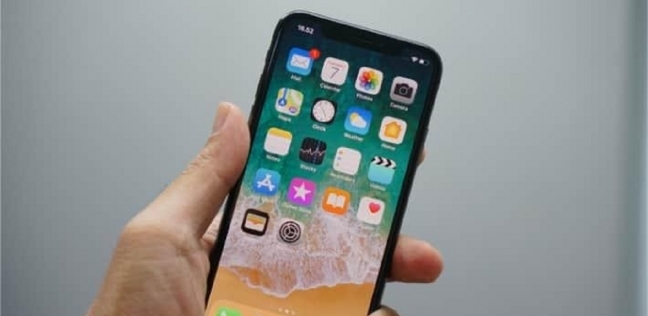خاصية VoiceOver هي ميزة أطلقتها شركة Apple، تمكنك من إلغاء قفل جهاز iPhone باستخدام الصوت فقط دون لمس شاشة iPhone أو رؤيتها، لكن يواجه الكثير من المستخدمين مشكلات مع تشغيل الخاصية، إذ لم يستطيعوا الوصول إلى التطبيقات داخل الجهاز، لذلك يبحثون عن كيفية إلغاء قفل iPhone مع تشغيل VoiceOver، وهو ما أوضحه موقع «TunesKit» التقني.
كيفية إعداد VoiceOver على iPhone
وقبل معرفة كيفية إلغاء قفل iPhone مع تشغيل VoiceOver، يجب عليك معرفة كيفية إعداد VoiceOver على iPhone، باتباع خطوات بسيطة وهي كالتالي:
- قم بتشغيل تطبيق الإعدادات على جهاز iPhone الخاص بك.
- مرر لأسفل إلى إمكانية الوصول الموجودة بين الشاشة الرئيسية وخلفية الشاشة.
- حدد التحكم الصوتي بين التحكم بالتبديل والزر الجانبي.
- انقر فوق التحكم الصوتي وقم بتشغيل VoiceOver.
كيفية إلغاء قفل iPhone مع تشغيل VoiceOver
الموقع قدم 3 حلول مذهلة حول كيفية إلغاء قفل iPhone مع تشغيل VoiceOver، إذ يمكنك اللجوء إليها بسهولة، وهي كالتالي:
- أبقِ جهاز iPhone الخاص بك مقفلاً الآن ثم شغله.
- قل Go Home لفتح قفل جهاز iPhone الخاص بك لإدخال شاشة رمز المرور بعد فشل إلغاء قفل الشاشة باستخدام Face ID أو Touch ID.
- قل Tap (+number) بصوتك، وستضغط ميزة VoiceOver تلقائيًا على المفتاح ذي الصلة على الشاشة وفقًا لأمرك الصوتي، حتى تملأ جميع الأرقام الستة لرمز المرور.
- يمكنك النجاح في إلغاء قفل جهاز iPhone.
- كيفية تعطيل VoiceOver لفتح قفل iPhone؟
يمكنك تعطيل VoiceOver باستخدام Siri أو اختصار إمكانية الوصول ثم إلغاء قفل جهاز iPhone الخاص بك باستخدام رمز المرور أو معرف اللمس/ الوجه كالمعتاد، وهو أمر سهل، قل مرحبًا Siri لجهاز iPhone الخاص بك، أو اضغط على زر الصفحة الرئيسية إذا كان لديك واحد على جهازك حتى يتم تنشيط Siri، وإلا، يمكنك الضغط على زر الطاقة حتى تستجيب Siri، أعطِ أمر إيقاف تشغيل VoiceOver إلى Siri، ثم ستستجيب لك Siri بإيقاف تشغيل VoiceOver وهنا يمكنك إلغاء قفل جهاز iPhone الخاص بك عن طريق إدخال رمز المرور كالمعتاد.
استخدم Siri لإيقاف تشغيل التعليق الصوتي
إيقاف تشغيل VoiceOver باستخدام اختصار إمكانية الوصول، إذا عينت ميزة VoiceOver المتاحة على الاختصار، من خلال الضغط على زر الصفحة الرئيسية أو زر الطاقة (إذا لم يكن لديك زر الصفحة الرئيسية على جهاز iPhone الخاص بك) ثلاث مرات/انقر ثلاث مرات، بدلاً من ذلك، افتح مركز التحكم من خلال النقر على عنصر في شريط الحالة ثم التمرير لأعلى بثلاثة أصابع، أو اسحب إصبعًا واحدًا لأسفل من الحافة العلوية للشاشة حتى تشعر بالاهتزاز أو تسمع النغمة الثانية إذا كان جهاز iPhone الخاص بك مزودًا بـ Face ID، ثم انقر نقرًا مزدوجًا فوق إمكانية الوصول، وحدد VoiceOver في القائمة، وقم بتعطيله بالنقر المزدوج.
منذ 11 ساعة